Все о локальных сетях и сетевом оборудовании
- Форум
- Блоги
- Контакты
- Реклама
Как из монитора сделать телевизор без компьютера: использование ТВ тюнера
TV-тюнеры — это отдельные малогабаритные устройства для приема телевизионного сигнала. Они существуют уже давно. Но с началом цифрового телевещания ТВ тюнеры стали особенно популярны. Эта маленькая и недорогая коробочка позволит превратить устаревший аналоговый телевизор в цифровой и принимать 20 каналов с идеальным качеством даже в зонах неуверенного приема, где раньше можно было «поймать» лишь насколько аналоговых каналов с помехами и рябью.
Фактически, TV-тюнер – это полноценный телевизор, только без экрана и динамиков. Для просмотра программ к нему требуется только экран и часть электронной начинки, отвечающей непосредственно за вывод изображения, поэтому с тюнером в принципе может использоваться и компьютерный монитор.
Так можно ли монитор компьютера использовать как телевизор: попробуем разобраться.
Как можно использовать монитор компьютера как телевизор?
ТV тюнеры бывают двух видов – компьютерные (в виде платы, устанавливаемой в корпус компьютера, или подключаемого к компьютеру юсб устройства) и внешние.
Встроенный компьютерный ТВ тюнер — штука не актуальная, так как сейчас многие телеканалы вещают через интернет, да и смотреть передачи придется под шум компьютерных вентиляторов, да еще и прокладывать антенный кабель к системному блоку – в общем, не вариант.
А вот повесить маленькую коробочку на заднюю стенку устаревшего, но еще вполне работоспособного монитора, и отправить его трудится на кухню, на дачу или в гараж (если, конечно, он у вас есть) – вполне реально, и позволит неплохо сэкономить.
Итак, чтобы монитор превратить в телевизор в первую очередь вам потребуется ТВ тюнер.
Переделка монитора в телевизор своими руками: что нужно знать?
При выборе ТV тюнера для компьютерного монитора нужно определится с типом подключения видеосигнала (чтобы избежать лишних переходников) и способом воспроизведения звука.
О звуке:
На рынке встречались мониторы со встроенными динамиками, но это скорее исключение из правила, поэтому нужно предусмотреть компьютерные колонки, которые у вас могут освободиться, например, в результате апгрейда «компьютерного звука» (вслед за монитором).
Возможно, в саду уже ждет старушка-магнитола с внешним входом – тоже вариант, причем часто более качественный по звуку, чем крохотные компьютерные колонки.
И наконец, наши предприимчивые китайские друзья наладили выпуск тюнеров со встроенным динамиком.

Звук будет не очень качественный, зато решение «все в одном» — компактно и не требует обилия проводов: акустического кабеля к колонкам, адаптера питания колонок, соединительного провода между колонками.
Словом, если вы не фанат Муз-ТВ, и если вы против того, чтобы кухня по количеству проводов напоминала радиоузел – берите устройство с динамиком.
О видеосигнале:
Современными и качественным интерфейсом для передачи изображения является HDMI.
ТV тюнеры с таким интерфейсом есть в продаже и минимальны по цене, однако HDMI интерфейс появился сравнительно недавно.

А на дачу в качестве телевизора поедет, скорее всего, старый монитор предыдущего поколения с VGA видеовходом.
Можно, конечно, приобрести переходник HDMI-VGA. Но в схеме с переходником есть свои «подводные камни». Стандарт HDMI развивается, имеет много спецификаций и не факт, что недорогой переходник справится с конвертированием цифрового сигнала в аналоговый. А стоимость качественного конвертера HDMI-VGA может превышать стоимость самого тюнера в два с лишним раза.
Поэтому, разумнее приобрести ТV тюнер, специально рассчитанный на подключение к старому монитору и имеющий VGA выход «на борту». Вот одна из популярных моделей таких тюнеров:

Обратите внимание, у него есть также и VGA вход. Это позволяет включать такой тюнер «в разрыв» с подключением монитора к компьютеру, т.е. можно продолжать использовать монитор по своему прямому назначению, но при этом смотреть телепередачи при выключенном компьютере без манипуляций с кабелями. Хотя, если вы «собираете» телевизор на кухню — эта опция не нужна.
Как переделать монитор в телевизор своими руками?
Кроме наличия нужного вам видео выхода (как правило, VGA), при выборе тюнера следует обратить внимание на возможность приема цифрового сигнала DVB-T2/C, так как в продаже еще встречаются устаревшие чисто аналоговые тюнеры.
Некоторые тюнеры имеют также вход для воспроизведения видео, звука и фотографий с юсб устройств, но наличие такой опции существенно отражается на стоимости устройства. Кстати, сейчас появились в продаже мониторы, у которых есть встроенный ТV-тюнер, однако их трудно найти в прайс-листах, если сортировать список «по возрастанию цены».
Телевизор из монитора своими руками
 ТВ
ТВ
- Как использовать монитор в качестве телевизора
- Подключаем приставку с TV-тюнером
- Приставка Smart TV
- Подключаем смартфон или планшет к монитору
- Подключить компьютер или ноутбук
- Переделка ЖК монитора в TV
- Телевизор из старого ЭЛТ-монитора
Как использовать монитор в качестве телевизора
Подключаем приставку с TV-тюнером
С этим устройством вы подойдете как можно ближе к тому, чтобы сделать настоящий телевизор, так как он использует точный сигнал от антенны телевизора.

На рисунке выше показан пример наиболее распространенной приставки. Антенна вставляется непосредственно в устройство, и она преобразует этот сигнал, чтобы отправить его на дисплей, используя доступные HDMI или AV порты. Пульт входит в комплект поставки.
Если у вашего монитора нет HDMI, поищите и купите адаптер от VGA (F) до HDMI (M) и подключите их таким образом.

Этот мощный преобразователь легко преобразует цифровые сигналы в аналоговые, разбивая их на аудио и видео. Есть также похожие адаптеры без аудиовыхода, обратите внимание, что в этом случае вы останетесь без аудио. Для нормальной работы требуется дополнительный блок питания USB (например, зарядное устройство для смартфона).
Вот как решить проблему превращения монитора в телевизор с приставкой!
Приставка Smart TV
С функциональной точки зрения, Smart-TV-приставка — это лучший способ превратить монитор в телевизор: вы сможете не только смотреть обычные телепередачи, но и пользоваться различными «умными» приложениями, в том числе играть в 3D-шутеры или стратегические игры. Основным недостатком такой приставки является необходимость подключения к Интернету. Для подключения такого аксессуара к экрану требуется специальный адаптер HDMI-VGA, который используется для передачи изображения.

Особенностью этого соединения является то, что VGA-интерфейс не поддерживает аудиокодеки: вам придется использовать другой канал для вывода аудиосигнала. Самый простой способ — купить адаптер HDMI-VGA-MiniJack на 3,5 мм разъем, к которому можно подключить колонки. Такой адаптер можно заказать на AliExpress.
Поскольку Smart Console является мультимедийным решением, не рекомендуется использовать ее только для просмотра телепередач. Вполне вероятно, что вы потратите дополнительные деньги и поймете, что простого тюнера будет достаточно, чтобы удовлетворить ваши потребности. Тем не менее, неоспоримые преимущества такого аксессуара включают в себя:
- Поддержка Smart Hub. YouTube, социальные сети и другие полезные приложения станут доступны на обычном видео-мониторе.
- Поддержка Wi-Fi и LAN (Ethernet) соединений.
- Высокое качество изображения. Поскольку максимальное разрешение матрицы монитора выше, чем у обычного телевизора, вы будете довольны качеством изображения на выходе.
- Дополнительное место для доступа в Интернет. Консольное решение может быть использовано как телевизионный блок или как моноблок на «усеченной» операционной системе.

К сожалению, в «экстремальных» условиях все преимущества данного метода сводятся на нет зависимостью системы от сетевого доступа.
Подключаем смартфон или планшет к монитору
Если ни один из вышеперечисленных методов вас не устраивает, есть еще один, который будет работать в том случае, если вы захотите сделать все без компьютера и ТВ-тюнера.
Современные смартфоны имеют возможность использовать встроенный порт Micro-USB или USB Type-C для подключения дисплея. Для этого вам, конечно же, нужно будет приобрести специальные конвертерные кабели.


Существует огромное количество различных, так что убедитесь, что вы найдете тот, который подходит вам и вашему монитору. Для этого не нужно никаких дополнительных настроек. Просто укажите тип видеоинтерфейса, который вам подходит, и ищите подходящий адаптер.
Что можно сделать со смартфоном или планшетом? По аналогии с телевизионной приставкой Smart-TV — смотрите онлайн-фильмы, видео хостинг и телеканалы с онлайн-потоком.
Вы даже можете играть в игры на своем устройстве, но на экране монитора.
Вот как сделать настоящий мониторный телевизор своими руками!
Подключить компьютер или ноутбук
Этот метод во много раз легче предыдущего. Вам не нужно ничего паять, подбирать конденсаторы и резисторы, просто подключите монитор к системному блоку с помощью кабеля HDMI. Если вы не можете найти этот порт на корпусе, используйте подходящий адаптер, которого много в магазинах оборудования.
Трансляция осуществляется через Интернет: чтобы посмотреть ваши любимые шоу, ток-шоу и новости, убедитесь, что у вас есть стабильная связь заранее. Вы можете загрузить информацию из любого онлайн-источника, а также воспроизвести контент, уже сохраненный на вашем ПК или ноутбуке.
Вы также можете подключить карту ТВ-тюнера и использовать ее на настольном компьютере, позволяя принимать каналы через антенный кабель.
В этом случае нельзя сказать, что вы превратили свой монитор в телевизор: вы просто используете дисплей для приема Интернет-сигнала — что, однако, гораздо удобнее, чем пайка паяльником.
Переделка ЖК монитора в TV
Мир активно отказывается от настольных компьютеров. И это неудивительно: на самом деле, сегодня нетрудно купить гораздо более компактные устройства, с большей функциональностью. Если у вас есть ненужный ЖК-монитор, не избавляйтесь от него. Его можно превратить в хороший телевизор.
Прежде всего, необходимо купить все необходимые детали для превращения ЖК-монитора в телевизор:
- Надо купить ТВ-тюнер:

- Для цифрового телевидения необходимо купить сплиттер и кабель:

- Вам необходимо купить антенну, а также кабель для ее подключения:

Для качественного подключения нового телевизора требуется как минимум две розетки:
- Один разъем используется для питания тюнера.
- Вторая розетка используется для питания адаптера.
Сначала подключите антенный кабель, а затем вставьте штекеры в розетку. В то же время, тюнер с адаптером, который отвечает за питание, должен быть закреплен сзади.
Примечание: тюнер имеет встроенные динамики, поэтому его звучание удовлетворит только нетребовательного слушателя. Но если вы эстет и любитель музыки, вам придется приобрести внешнюю акустическую систему: звук будет расширяться, вы сразу почувствуете разницу. Например, подойдет саундбар или стандартные динамики.
Телевизор, сделанный из ЖК-монитора, будет отлично ловить каналы. Однако телевизионная трансляция в формате «HD» будет недоступна. Именно этот момент можно считать основным недостатком.
Телевизор из старого ЭЛТ-монитора
Катодно-лучевые трубки дисплеев выпали из пользы с появлением жидких кристаллов. Однако мало кто продавал или выбрасывал ЭЛТ-мониторы из использования, считая, что их владельцы прятали их, как говорится «на потом». Только сегодня вы можете превратить свой старый экран в телевизор, дав вторую жизнь нежелательному оборудованию.
Как сделать телевизор? Мы отвечаем на главный вопрос, который, несомненно, интересует абсолютно всех. Самый простой способ — снять блок управления и видеокарту. Также необходимо приобрести дополнительные аксессуары, их можно найти в любом магазине с телевизионной аппаратурой.

Основным условием является наличие VGA-разъема, без которого невозможно преобразовать старый ЭЛТ-монитор в полнофункциональное телевизионное устройство. Однако все старые мониторы были оснащены этим портом для подключения системного блока ПК.
Если вы абсолютно ничего не знаете о электрических схемах, основных компонентах компьютера, а затем превратить старый монитор в телевизор вряд ли сработает, то для выполнения поставленной задачи все равно потребуются определенные навыки и знания.
Для создаваемого изделия требуются следующие компоненты и принадлежности:
- Наиболее важным функциональным устройством в телевизионном оборудовании является модуль, отвечающий за настройку цвета изображения. Именно правильная работа этого узла определяет качество передаваемого изображения.

Цветной модуль с AIWA TV-1402KE
- Радиоканал — этот модуль изолирует промежуточные частоты, необходимые для телевизионного вещания, от всех входящих сигналов.

Радиоканальные модули 40-32V6GM-NIUI2XG
- Блок управления является частью, отвечающей за настройку и управление телевизором в ручном и дистанционном режимах.

Блок управления для Samsung UE32F4500AKXKZ TV
Чтобы сделать телевизор самостоятельно, соедините недостающие узлы вместе и вставьте их в корпус экрана, сначала соединив их петлями с другими базовыми модулями. Возможно, для улучшения качества изображения понадобятся резисторы, которые должны быть припаяны. Затем проводится комплексная проверка.
Как из монитора сделать телевизор без компьютера
При переходе на новые мониторы у пользователей возникает вопрос о том, что делать со старым устройством вывода? Его можно продать, оставить пылиться или использовать в качестве телевизора. Сегодня мы поговорим о том, как из монитора сделать телевизор без участия компьютера.
Подключение специального тюнера
Любой монитор представляет собой обычное устройство вывода изображения, которое сильно схоже с телевизором, но имеет несколько отличий. Во-первых, на многих мониторах (особенно старых), нет встроенных динамиков. Во-вторых, у мониторов нет встроенных приемников сигнала или выхода под антенну. Именно эти два ограничения необходимо учитывать при выборе дополнительного устройства, которое будет выполнять роль самого телевизора.

При выборе тюнера необходимо отталкиваться от интерфейса подключения к монитору.
Первым делом нужно определиться, через какой интерфейс будет подключаться тюнер. Если речь идет о старом мониторе, то скорее всего, вывод изображения осуществляется через разъем VGA. На современных моделях распространены HDMI, DVI, DisplayPort.

Большинство современных и дешевых телевизионных приставок оснащаются входом HDMI и VGA (либо одним из них). Вы можете подобрать модель, с которой можно обойтись без переходников. Но для особых случаев можно обзавестись специальным кабелем под соответствующую ситуацию. Например, HDMI-VGA адаптер, как показано на фото ниже.

Второй важный момент – это вывод звука. Если у вас современный монитор с встроенными динамиками, то вопрос отпадает сам собой – воспроизведение звуковой дорожки будет осуществляться с помощью обычного подключения по HDMI. Но с мониторами без динамиков нужно предусмотреть способ вывода звука. Например, существуют специальные приставки, в которых уже имеется динамик. Качество звука будет не самым лучшим, но такой вариант подойдет, например, для поездки.

У некоторых приставок также имеются разъемы USB, что позволит превратить монитор не только в ТВ, но и в средство для просмотра контента с флешек (фильмы, видеоролики, фотографии). Рекомендуем выбирать устройство с поддержкой USB интерфейса.
Если у вас имеются внешние компьютерные колонки, динамики от музыкального центра, то вы их сможете подключить к ТВ-приставке. Однако в таком случае вся настроенная система будет состоять из множества проводов и устройств. Данный вариант крайне неудобен, если для вас важна портативность и мобильность.
Помните, что к ТВ-приставке также необходимо подключить внешнюю антенну для приема сигнала.
Настройка ТВ
Теперь перейдем к следующему этапу. После подключения вам необходимо настроить все телеканалы. Поскольку в мониторе нет встроенного функционала, то все управление будет осуществляться с помощью приставки и соответствующего пульта. Вам необходимо подключить монитор и приставку к источнику питания, а затем включить оба устройства. С помощью пульта перейдите к меню настроек соответствующей кнопкой.
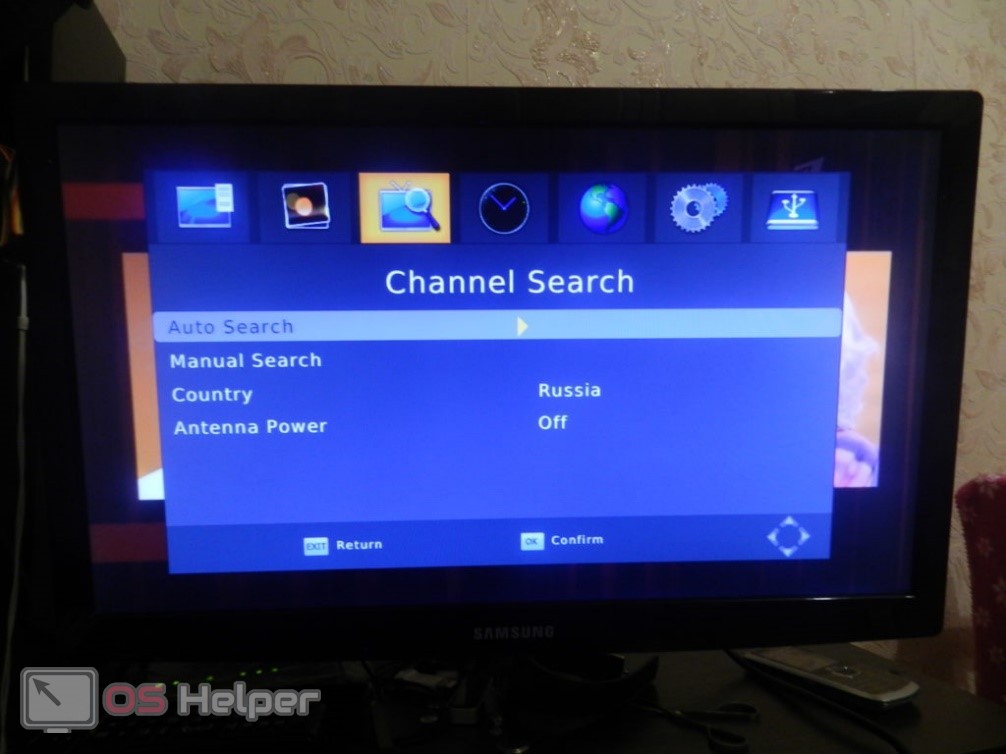
После этого переключитесь ко вкладке, которая отвечает за поиск телеканалов. В любой приставке существуют функции ручного и автоматического поиска. В первом варианте необходимо самостоятельно указывать диапазон частот. Поэтому удобнее и проще всего запустить автоматический поиск.
Спустя некоторое время вы получите сетку найденных телеканалов. Некоторые тюнеры позволяют отредактировать положение каналов и удалить лишние. После всех настроек вы сможете пользоваться монитором в качестве телевизора!
При выборе интерфейса для подключения стоит учитывать и качество изображения, передаваемого с помощью данной технологии. Лучшим качеством обладают современные HDMI или DVI.
Видеоинструкция
Помимо статьи, мы предлагаем вам подробную инструкцию в формате видеоролика. В нем описываются и разбираются все методы подключения монитора к ТВ.
Заключение
Итак, мы рассмотрели все варианты «переделки» монитора в полноценный телевизор. Ознакомьтесь со всеми методами и приступайте к настройке! Чтобы избежать проблем и неполадок, уточняйте непонятные вам моменты и этапы в комментариях к статье.
4 шикарных способа из монитора сделать телевизор


Доброго времени суток, уважаемые читатели моего блога! На связи Федор Лыков. В сегодняшней статье мы будем разбираться, как из монитора сделать телевизор.
Нет, разумеется, мы никаким магическим образом не сделаем так, что ваш дисплей для пк начнет ловить телевизионный сигнал, но с помощью некоторых хитрых способов можно задействовать какой-нибудь старый ненужный монитор для просмотра фильмов или телепередач.
Данным вопросом часто задаются люди, у которых нет телевизора, а покупка нового это достаточно накладно. Именно поэтому мы сегодня и рассмотрим какие имеются возможности сделать своими руками из ненужного монитора полноценный телевизор!
Причем это не обязательно должен быть современный дисплей. Для некоторых способов подойдет и самый старый ЭЛТ монитор, но, разумеется, качество будет значительно уступать вариантам с более новыми ЖК матрицами.
Давайте приступим к непосредственному рассмотрению и разбору, поэтому желаю вам приятного чтения и приступаем!
Имеющиеся варианты
Разумеется, как я и сказал, без дополнительных устройств вы не сможете заставить дисплей показывать хоть что-то. Поэтому, я сразу расскажу вам какие из них могут помочь вам с этой проблемой.
| Название устройства | Описание | Разъемы выхода сигнала |
| ТВ-приставка с TV-Тюнером | Приспособление для передачи телевизионного сигнала на дисплей. В нынешнее время используется для того, чтобы старые телевизоры поддержки цифрового телевидения (DVB-T2, DVB-C) могли ловить сигнал с антенны. | HDMI, RCA (тюльпаны), AV |
| Телевизионная приставка Smart TV | Девайс, который представляет собой мини-компьютер, но с установленной операционной системой. Тем самым позволяет пользоваться старым монитором как медиаплеером с выходом в интернет. | HDMI, реже RCA (тюльпаны), AV |
| Подключение компьютера или ноутбука | С помощью любого ПК можно обеспечить себя самым различным медиаконтентом. При помощи интернета имеется возможность так же просматривать онлайн-каналы, которые вещаются на телевидении. | HDMI, DisplayPort, VGA, DVI-D, DVI-I |
| Подключение смартфона или планшета | Гаджеты с Micro-USB или USB Type-C имеют возможность с покупкой переходника подключаться, и передавать изображение на дисплей. Как и в прошлом случае вы можете посмотреть кино в различных онлайн-кинотеатрах. | Micro-USB, USB Type-C |
Как вы могли заметить, в большинстве случаев требуется HDMI разъем. В случае, когда в вашем мониторе он есть – проблем нет никаких. Подключайте и пользуйтесь.
Но старые мониторы чаще всего обладают лишь одним единственным аналоговым VGA портом или DVI-I. В этом случае вам на помощь придут переходники-конвертеры, преобразующие аналоговый сигнал в цифровой. Имейте это ввиду.
А теперь предлагаю рассмотреть каждый способ более детально.
Подключаем приставку с TV-тюнером
С помощью данного устройства мы максимально приблизитесь к тому, чтобы сделать настоящий телевизор, так как здесь используется именно сигнал с телевизионной антенны.

На изображении выше вы можете увидеть пример самой обычной приставки. Антенна вставляется непосредственно в устройство, а оно уже преобразует данный сигнал, чтобы передать на дисплей через имеющиеся порты HDMI или AV. К нему в комплект поставляется пульт.
В случае отсутствия на вашем мониторе HDMI ищите и покупайте переходник VGA (F) – HDMI (M) и таким образом соединяйте их.
Выглядит он вот так:

Данный мощный конвертер с легкостью преобразует цифровой сигнал в аналоговый, разделив их на аудио и видео. Существуют так же подобные переходники без аудио выхода, имейте в виду, что в этом случае вы останетесь без звука. Для нормальной работы требуется дополнительное питание по USB (как зарядка для вашего смартфона).
Вот так возможно решить проблему, как из монитора сделать телевизор с помощью приставки!
Используем приставку Smart-TV
Данное устройство предназначено для того, чтобы ваши старые телевизоры смогли иметь выход в интернет, но это не мешает нам использовать его с той же целью, но для монитора.
Отличие от предыдущего у него одно – отсутствие TV-тюнера и соответственно невозможность использовать для просмотра телевидения через антенну. Если и существуют такие, то найти их будет не так легко. Так же отличается и цена (Smart-TV обойдется вам дороже), но при этом тут есть за что переплатить.
В хороших и не самых дешевых устройствах вас будет ждать полноценный мини-компьютер, который поможет вам с нахождением медиа-контента через онлайн-кинотеатры, различные видеохостинги и сайты онлайн-тв. Не забываем о возможности подключения внешнего накопителя и просмотра скачанных вами фильмов, фотографий и так далее.

Выглядят они более современно и актуально в наше время. На картинке выше я взял в качестве примера Xiaomi Mi Box S. Подключение осуществляется в качестве AV или HDMI, в комплект входит пульт. Так же, присутствует USB порт для ваших внешних накопителей или периферии (клавиатура, мышь).
Как и в прошлом случае, если у вас отсутствует в мониторе HDMI порт, то используйте конвертер-переходник.
Часто можно встретить подобные приставки от различных провайдеров на выгодных условиях, так что дерзайте, господа!
Подключаем ноутбук или компьютер
Самый очевидный способ, тем не менее я должен его рассмотреть. Как раз, не все знают о том, что можно подключить дисплей к ноутбуку! Данный вопрос, кстати, я рассматривал уже ранее в одной из предыдущих статей. Обязательно прочитайте – информация полезная.
В этом случае возникнет мало проблем, подключаем любым из возможных способов (используем переходник-конвертер в случае отсутствия нужных портов, который я рассматривал выше), выходим в интернет и смотрим все, что вашей душе угодно. Онлайн-кинотеатры найдете без каких-либо проблем, так как сейчас их очень большое множество (Кинопоиск, мигого и так далее).
Так же вам могут помочь сайты с онлайн-вещанием каналов. Для большего удобства вам останется только купить любой универсальный пульт для ПК.

Еще отмечу, что иногда на видеокартах компьютера отсутствует разъём VGA, но имеется DVI-I. В этом случае вам просто потребуется найти самый обычный переходник, который стоит небольших денег.
Подключаем смартфон или планшет к монитору
Если не один из вышерассмотренных способов вам совершенно не подходит, то есть один последний, который подойдет в случае, если вы хотите сделать все без компьютера и тв-тюнера.
Современные смартфоны имеют возможность с помощью встроенного порта Micro-USB или USB Type-C подключить дисплей. Для этого, конечно же, потребуется купить определенные шнуры-конвертеры.


Существует огромное количество самых разных, так что обязательно найдете подходящий вам и вашему монитору. Вам не потребуется никаких дополнительных настроек для этого. Просто уточняете тот вид видеоинтерфейса, который подходит вам и ищете нужный переходник.
Что можно делать с помощью смартфона или планшета? Так же как в случае Smart-TV приставкой – смотреть онлайн-кинотеатры, видеохостинги и телевизионные каналы, которые имеют онлайн-вещание.
При желании можно даже поиграть в игры на вашем устройстве, но уже на экране монитора.
Вот такие способы сделать из монитора своими руками настоящий телевизор!
Заключение
В сегодняшней статье мы рассмотрели 4 различных способа, как из монитора сделать телевизор. Я считаю, что с помощью рассмотренных вариантов и небольших затрат можно приспособить старый ненужный компьютерный дисплей на полезное дело.
А как считаете вы? Было интересно? Если да, то буду очень рад почитать ваше мнение в комментариях. Так же жду ваши вопросы, если они у вас появятся.
Рекомендуйте данную публикацию своим знакомым и близким. Ваша поддержка очень важна для развития блога!
А на этом, я с вами прощаюсь. Спасибо, что дочитали до конца! Удачи и до скорой встречи в следующих статьях на уже известном вам сайте. До свидания!
Два способа как из монитора сделать телевизор

Наверняка многие из вас, купив себе новый монитор, задумывались что же можно сделать из старого монитора. Такой мыслью озадачился и я, правда этой мыслью я озадачился очень давно, но тогда не было такого большого выбора различных устройств. Но китайские братья не дремлют и изобретают устройства небывалого сочетания возможностей. Одним из таких устройств стала тв-приставка, которую я приобрел что бы добавить возможностей старому телевизору.
Но подключив таки к приставку телевизору я малость разочаровался в четкости картинки, приставкой пользоваться было сложновато, но выручила возможность удаленного управления со смартфона или планшета. В итоге приставка превзошла мои ожидания ибо бралась она для просмотра кучи видео с домашнего сервера, но функционал приставки оказался гораздо шире и в итоге эта маленькая коробочка превратила простой телек в компьютер управляемый пультом ДУ. К чему я это все? Читайте дальше и все поймете.
Немного о мониторе
Поскольку мои родители не любят выбрасывать технику, то монитор Samsung SyncMaster (ЭЛТ-монитор), после покупки ЖК-монитора, был бережно унесен на хранение в сарай на даче и там благополучно забыт. В очередной раз наводя порядок в «хламохранилище» отец наткнулся на монитор и задался вопросом можно ли на нем смотреть новости на даче. Но ответ он мог получить только у своего продвинутого сына, то есть у меня, что он и сделал позвонив мне как-то вечерком.
Собственно сам монитор:


Поскольку монитор, если упрощенно, это кинескоп с блоком развертки без радиоприемника, который есть в телевизоре, и без звуковой системы. Иными словами это телевизор, но упрощенный и лишенный некоторых частей. По сути в мониторе присутствуют только блок питания, блок развертки и видеоуслитель. Единственным источником сигнала является штекер VGA(D’SUB), на который подается аналоговый сигнал. А это значит что? А это значит нам осталось найти устройство, которое будет источником сигнала.
Если же у вас монитор по новее, то с ним наверняка ещё проще ибо некоторые мониторы, если мы говорим о LCD, оснащались динамиками, а более новые и вовсе имеют вход HDMI. Если у вас такой, то у вас очень широкий выбор возможностей как сделать из монитора телевизор.
Первый эксперимент: Смарт ТВ из монитора
Вспомнив что у меня завалялся адаптер от HDMI к VGA, решил поискать его и найдя адаптер я взял приставку и поперся к родителям. Оттерев монитор от пыли и грязи, мы подключили его к сети, а затем к приставке. Несмотря на небольшую диагональ, пользоваться приставкой было весьма и весьма комфортно в силу более четкой картинки, поскольку монитор, в отличии от телевизора, рассчитан на большое разрешение и относительно мелкий шрифт читается без труда.
Адаптер HDMI to VGA
Вы сейчас наверняка подумали: «Круто, куплю себе приставку!», но не спешите. Это был всего лишь эксперимент ибо звука-то у нас нет, VGA дает только картинку. Поэтому если хотите пойти именно таким путем, то придется приобрести адаптер HDMI to VGA с аудио-выходом, примерно вот такого плана:

Заказать подобный адаптер можно на Aliexpress, вот ссылка на продавца: купить конвертер HDMI-VGA.
Когда перейдете на страницу с товарами Вам останется только найти подходящий Вам адаптер, это совсем не сложно, главное обратите внимание на то, что бы у адаптера был разъем под питание и аудио-выход.

Таким образом из монитора мы можем сделать «смарт тв», но придется докупить ещё и активные колонки, которые так же придется подключить к аудио-разъему на адаптере. В итоге мы дадим вторую жизнь монитору и получим неплохой вариант для кухни или работы.
Преимущества
В рамках дачи, никаких преимуществ в силу отсутствия полноценных коммуникаций.
Недостатки
- Данная приставка без интернета бесполезна.
- Стоимость приставки.
- Необходимость переходника.
- Отсутствие динамиков.
Второй эксперимент: заказ специального тв-тюнера
Поскольку место, где располагается сарай, является местом отдаленным от коммуникаций и соответственно сети Интернет там нет, таким образом приставка не могла там функционировать полноценно. К тому же старенький отец уже не горел желанием осваивать очередное высокотехнологичное устройство и попросил найти к нему тв-приемник с пультом.
Приставка для монитора для приема цифрового ТВ


Как видите тут все тот же VGA, но кроме него ещё есть HDMI. К слову сказать, если подключить эту приставку по HDMI, то звук будет идти по нему. Например у моего телевизора, на кухне, есть HDMI, но у него нет цифрового ТВ и если такую приставку подключить к нему, то звук пойдет уже из телевизора. Ко всему прочему эту приставку снабдили ещё и USB-разъемом, таким образом появляется возможность смотреть видео с флешки и не только.
Также как и первый вариант ТВ-тюнера для монитора, эта приставка имеет гнезда RCA(CVBS).

Но в отличии от первой приставки, где это AV-вход, в данном случае эти гнезда являются AV-выходом, то есть эту приставку кроме монитора и относительно современных телевизоров можно подключить и к совсем старым телевизорам.
Особенности приставки
Поскольку приставка принимает цифровое ТВ, то ко всему прочему мы получаем ещё массу плюшек. Но для начала нам надо найти каналы, делается это элементарно. Жмем на пульте «menu» и кнопками громкости выбираем соответствующий пункт меню(см. фото):

Выбираем «auto search» и жмем на кнопку увеличения громкости. Наблюдаем картину:

Через какое-то время увидим найденные канали и радиостанции:

Поиск каналов завершен, как видите в нашем городе их 20, в других городах количество каналов может быть другим.

Нажав кнопку «info» на пульте, можно посмотреть что идет и что будет дальше. Если нажать эту кнопку ещё раз, то увидим более подробную информацию:

Кнопками «вверх» и «вниз» мы переключаемся между передачами, а а желтой и синей кнопками мы листаем описание, если оно не отображается полностью.
Для отображения программы передач нам надо нажать на пульте «EPG»:

Кнопками «влево» и «вправо» листаем каналы, кнопками «вверх» и «вниз» листаем передачи.
И вот тут нас ждет самое интересное. Если мы нажмем кнопку «OK» на той или иной передаче, то увидим странную картину, но если нажмем красную кнопку, то увидим вот что:

Это добавление расписания на запись передачи. Жмем снова «OK» и задание будет добавлено в очередь. Самое интересное заключается в том, что мы спокойно можем отключить приставку, она сама включится и запишет передачу. Единственное что необходимо для успешного выполнения этой задачи — это наличие флешки в USB-разъеме приставки.
Флешка также необходима для функции «timeshift», по русски говоря «пауза». Да, Вы не «ослышались», приставка может ставить на паузу ТВ. Но приставка не сможет держать ТВ на паузе долго, поскольку объем записываемого потока ограничен настройками этой функции. По умолчанию объем составляет 1Gb, но Вы можете его увеличить. Делается это в меню:

Для этого нам нужно выбрать «PVR Configure» и нажать «OK».

Выбираем «Record device» и снова жмем «OK».

Собственно тут мы выбираем нашу флешку, а чуть ниже устанавливаем объем памяти доступной для записи.
Вы наверняка задумались над тем, для чего выбор флешки, если разъем один. Нам никто не запрещает подключить к разъему USB-hub, а к нему уже и флешку, и внешний жесткий, и картридер.












